为什么腾讯视频缓存的视频看不了?win7系统腾讯视频缓存转mp4的方法!
时间:2017-04-06 来源:互联网 浏览量:
腾讯视频是腾讯退出的视频播放软件。最近使用Win7系统的用户想直接播放腾讯视频所缓存的视频文件,但是却无法播放的情况,该怎么办呢?在本文中小编将给大家分享下wni7旗舰版系统中将腾讯视频缓存转mp4格式播放的操作方法,有兴趣的用户一起随小编往下看!
腾讯视频缓存转mp4的步骤:
1、通过腾讯视频设置界面复制缓存文件路径;
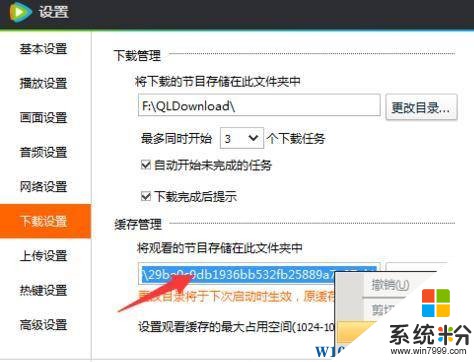
2、打开计算机,在地址栏中粘贴刚复制的地址 按下回车键转到;
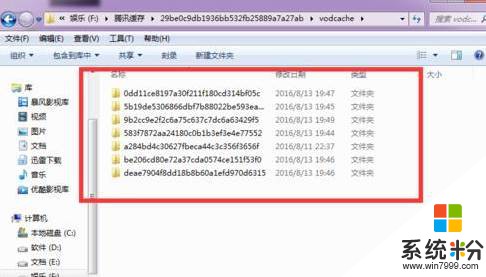
3、里面的文件夹一般是一部视频(电影)一个文件夹,我们任意打开一个文件夹,复制地址栏中的路径;
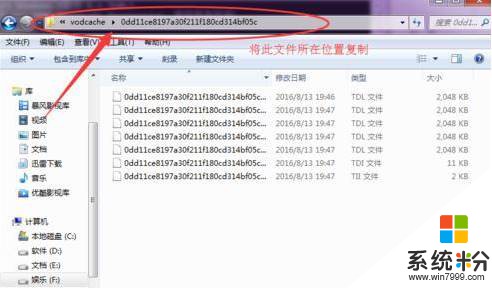
4、按下【win+R】打开运行,输入cmd 打开命令提示符;
5、在命令提示符中输入: (注意cd 和路径之间有一个空格) 然后按下回车键;
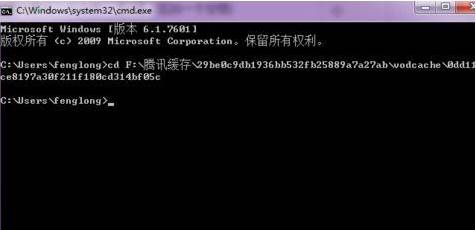
6、接着输入命令: copy/B 0*.tdl Video001.mp4 按下回车键;

7、等待弹出“已复制”提示后打开视频缓存文件夹,就可以发现里面出现来一个mp4格式的文件,双击即可打开播放!
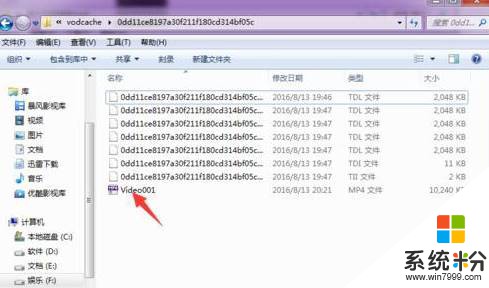
推荐:GHOST WIN7 64位旗舰版|稳定纯净免激活
腾讯视频缓存转mp4的步骤:
1、通过腾讯视频设置界面复制缓存文件路径;
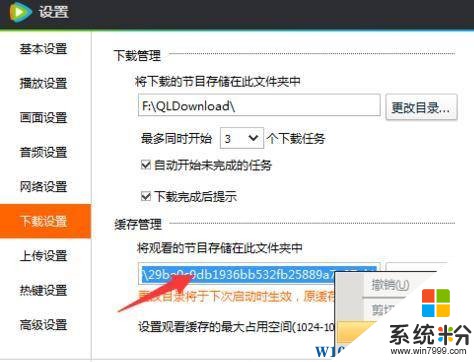
2、打开计算机,在地址栏中粘贴刚复制的地址 按下回车键转到;
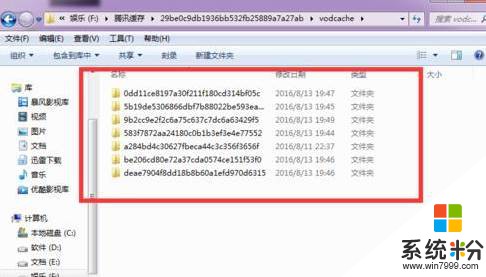
3、里面的文件夹一般是一部视频(电影)一个文件夹,我们任意打开一个文件夹,复制地址栏中的路径;
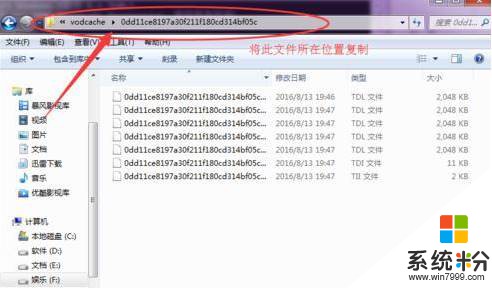
4、按下【win+R】打开运行,输入cmd 打开命令提示符;
5、在命令提示符中输入: (注意cd 和路径之间有一个空格) 然后按下回车键;
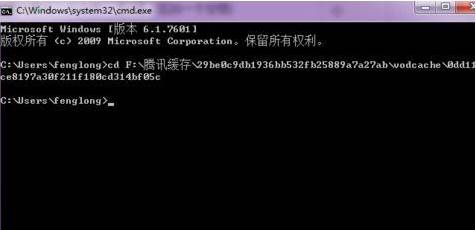
6、接着输入命令: copy/B 0*.tdl Video001.mp4 按下回车键;

7、等待弹出“已复制”提示后打开视频缓存文件夹,就可以发现里面出现来一个mp4格式的文件,双击即可打开播放!
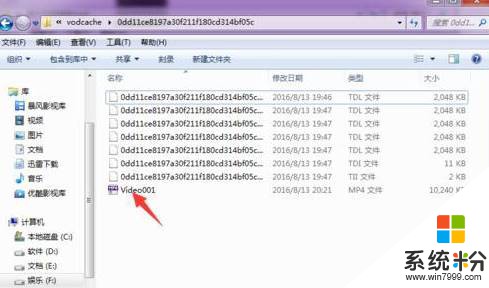
推荐:GHOST WIN7 64位旗舰版|稳定纯净免激活
我要分享:
相关教程
- ·WIN7系统网页缓存的视频文件在哪
- ·win7不能观看网络视频怎么办|win7不能在线看视频的解决方法
- ·怎麽解决win7电脑播放视频卡的问题 电脑看视频一卡一卡的解决方法
- ·Win7系统怎样关闭网页中视频自动播放? 使FLash视频点击播放的方法有哪些?
- ·Win7旗舰版 腾讯qq未响应 该怎么办?经常出现腾讯qq未响应的解决方法!
- ·win7如何看内存条频率 win7 看内存条频率的方法
- ·win7系统电脑开机黑屏 Windows7开机黑屏怎么办
- ·win7系统无线网卡搜索不到无线网络 Win7电脑无线信号消失怎么办
- ·win7原版密钥 win7正版永久激活密钥激活步骤
- ·win7屏幕密码 Win7设置开机锁屏密码的方法
Win7系统教程推荐
- 1 win7原版密钥 win7正版永久激活密钥激活步骤
- 2 win7屏幕密码 Win7设置开机锁屏密码的方法
- 3 win7 文件共享设置 Win7如何局域网共享文件
- 4鼠标左键变右键右键无法使用window7怎么办 鼠标左键变右键解决方法
- 5win7电脑前置耳机没声音怎么设置 win7前面板耳机没声音处理方法
- 6win7如何建立共享文件 Win7如何共享文件到其他设备
- 7win7屏幕录制快捷键 Win7自带的屏幕录制功能怎么使用
- 8w7系统搜索不到蓝牙设备 电脑蓝牙搜索不到其他设备
- 9电脑桌面上没有我的电脑图标怎么办 win7桌面图标不见了怎么恢复
- 10win7怎么调出wifi连接 Win7连接WiFi失败怎么办
Win7系统热门教程
- 1 win7网络图标不见了怎么办|win7网络图标怎么恢复
- 2 如何使用win7的自检功能
- 3 win7 窗口靠近边缘自动最大化如何关。 关掉win7 窗口靠近边缘自动最大化的方法。
- 4WIN7系统如何给文件加密 WIN7系统给文件加密的方法
- 5win7系统怎么调cf烟雾头|win7设置烟雾头方法
- 6win7旗舰版系统出现没声音小喇叭显示红叉怎么办 如何解决win7旗舰版系统出现没声音小喇叭现实红叉的情况
- 7Win7系统优化软件如何选择?怎样选择Win7系统优化软件?
- 8Win7如何添加网络打印机。 Win7添加网络打印机的方法。
- 9win7系统硬盘怎么分区|win7给硬盘分区的方法
- 10雨林木风win7系统电脑添加网络打印机具体该操作的方法 雨林木风win7系统电脑添加网络打印机具体该怎么操作
最新Win7教程
- 1 win7系统电脑开机黑屏 Windows7开机黑屏怎么办
- 2 win7系统无线网卡搜索不到无线网络 Win7电脑无线信号消失怎么办
- 3 win7原版密钥 win7正版永久激活密钥激活步骤
- 4win7屏幕密码 Win7设置开机锁屏密码的方法
- 5win7怎么硬盘分区 win7系统下如何对硬盘进行分区划分
- 6win7 文件共享设置 Win7如何局域网共享文件
- 7鼠标左键变右键右键无法使用window7怎么办 鼠标左键变右键解决方法
- 8windows7加密绿色 Windows7如何取消加密文件的绿色图标显示
- 9windows7操作特点 Windows 7的特点有哪些
- 10win7桌面东西都没有了 桌面文件丢失了怎么办
